Standardne funkcionalnosti rada s mapama
Opis i namjena
Alatna vrpca mapa i aplikacija sadrži funkcije koje osiguravaju jednostavan rad s mapama i aplikacijama.
Izgled alatne vrpce za rad s aplikacijama i mapama
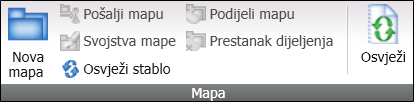
ili

| Oznaka | Opis |
|---|---|

|
Upis nove radne ili procesne mape |

|
Slanje mape drugom korisniku ili grupi korisnika. Ova funkcija koristi se ukoliko je procesom rada definirano da se mapa s pripadajućim dokumentima nakon završetka obrade šalje drugom korisniku ili grupi korisnika na isti ili slijedeći posao. |

|
Svojstva mape/ Izmjena podataka mape Koristi se ukoliko je potrebno izmijeniti tekst napomene mape. |

|
Osvježi stablo aplikacija i mapa |

|
Podijeli označenu mapu Funkcija se koristi ukoliko je potrebno podijeliti radnu mapu kako bi se omogućio prihvat dokumenata koje šalju drugi korisnici. |

|
Prestanak dijeljenja mape Funkcija se koristi ukoliko je potrebno prestati dijeliti radnu mapu koja je služila za prihvat dokumenata od strane drugih korisnika sustava. |
| Osvježi | Osvježavanje sadržaja mape |
Način rada
Upis nove mape
- U stablu aplikacija i mapa izabrati vrstu mape unutar aplikacije za koju se želi upisati nova mapa.
- Izabrati funkciju Upis nove mape,
 s alatne vrpce mapa.
s alatne vrpce mapa. - Otvara se forma za upis podataka Upis/izmjena mape. Pogledati rad s modulom SPLIXAM601.
- Upisati podatke i spremiti ih funkcijom Spremi aktivne forme za upis (modul SPLIXAM601).
Slanje mape na drugi posao ili korisniku/grupi korisnika
- Izabrati radnu mapu unutar aplikacije koju se želi poslati na drugi posao ili grupi korisnika.
- Izabrati funkciju Slanje mape na drugi posao ili grupi korisnika,
 s alatne vrpce aplikacija i mapa.
s alatne vrpce aplikacija i mapa. - Otvara se izbornik za slanje mape s listom poslova i korisnika/grupa (modul XAML_SPLISTD210/PL600FLD101). Pogledati rad s modulom XAML_SPLISTD210/PL600FLD101.
- Pokazivačem miša označiti jedan od ponuđenih poslova prikazanih u izborniku Sljedeći posao s lijeve strane ekrana.
- Iz izbornika Slanje korisniku ili grupi, s desne strane ekrana, označiti korisnika/grupu korisnika kojima se šalje mapa.
- Poslati mapu na označeni posao odabranom korisniku/grupi korisnika klikom na funkciju Pošalji s alatne vrpce modula.
- Akcijom slanja, mapa se više neće prikazivati na vašoj listi mapa.
Napomena: Dijeljenu mapu nije moguće poslati na slijedeći posao. Mapu je potrebno prestati dijeliti pa tek zatim poslati na slijedeći posao.
Primjer: Slanje mape OPP 303 drugom korisniku
Za navedeni primjer koristit ćemo mapu, OPP 303 koju ćemo poslati korisniku Ani Vrkić na posao KNJIŽENJA.
Koraci rada:
- U stablu aplikacije i mapa pozicionirati se na mapu OPP 303.
- S alatne vrpce mapa izabrati funkciju Slanje mape na drugi posao ili drugom korisniku,
 .
. - Otvorit će se izbornik za slanje mapa (modul PL600FLD101).
- Pokazivačem miša označiti posao KNJIŽENJA prikazan u izborniku Sljedeći posao s lijeve strane ekrana.
- Iz izbornika Slanje korisniku ili grupi, s desne strane ekrana, označiti korisnika Ana Vrkić kojoj se šalje mapa.
- Poslati mapu na označeni posao odabranom korisniku/grupi korisnika klikom na funkciju Pošalji s alatne vrpce modula.
- Akcijom slanja, mapa se više neće prikazivati na vašoj listi mapa.
Svojstva mape/Izmjena mape
- U stablu aplikacija i mapa izabrati radnu mapu za koju se želi izmijeniti napomena mape.
- Izabrati funkciju Scvojstva mape,
 s alatne vrpce mapa. Pogledati rad s modulom SPLIXAM601.
s alatne vrpce mapa. Pogledati rad s modulom SPLIXAM601. - Izmijeniti podatke i spremiti ih funkcijom Spremi aktivne forme za izmjenu (modul SPLIXAM601).
Osvježi moje mape
- Izvršiti željenu akciju na aplikaciji.
- Izabrati funkciju Osvježi ,
 s alatne vrpce aplikacija i mapa.
s alatne vrpce aplikacija i mapa. - Program će izvršiti ponovni dohvat podataka obavljene akcije i uskladiti stablo aplikacija i mapa.
Primjer
Od strane administratora dobili ste dozvolu za rad s određenom vrste mape, ali ju još uvijek ne vidite u stablu aplikacija i mapa. U tom slučaju, odabirom funkcije Osvježi s alatne vrpce mapa, mapa će biti prikazana.
Podijeli mapu
- Izabrati mapu unutar aplikacije koju se želi podijeliti s drugom grupom korisnika.
- Izabrati funkciju Podijeli mapu,
 s alatne vrpce aplikacija i mapa.
s alatne vrpce aplikacija i mapa. - Akcijom dijeljenja mijenja se ikona mape - na mapi će se prikazati oznaka za dijeljenje (ruka). Dijeljena mapa vidljiva je svim korisnicima koji imaju ovlasti na izabranu mapu i dostupna je za prihvat dokumenata.
Da bi mapa u koju se šalju dokumenti mogla prihvatiti dokument, mora biti podijeljena.
Prekid dijeljenja
- Izabrati dijeljenu mapu unutar aplikacije za koju se želi prekinuti dijeljenje.
- Izabrati funkciju Prekid dijeljenja,
 mape s alatne vrpce aplikacija i mapa.
mape s alatne vrpce aplikacija i mapa. - Akcijom Prekid dijeljenja mijenja se ikona mape (više se ne prikazuje ruka na mapi). Označena mapa prestaje biti dostupna i vidljiva svim ostalim korisnicima.
Mapu koja je podijeljena nije moguće slati drugim korisnicima ili na drugi posao - potrebno je prestati dijeliti tu mapu.
Promjena korisnika
- U polje za upis promjene korisnika upisati korisničko ime osobe čiju listu mojih mapa i aplikacija se želi otvoriti.
- Izabrati funkciju s alatne vrpce mapa za promjenu korisnika.
- Na ekranu će se pojaviti stablo aplikacija i mapa upisanog korisnika, sa sadržanim dokumentima.
Funkcija promjene aktivnog korisnika aktivna je samo administratorima sustava. Ostali korisnici imaju mogućnost rada samo s mapama i dokumentima za koje su im dodijeljene ovlasti i ne mogu aktivirati mape i aplikacije drugih korisnika.
Vezana poglavlja
Standardne funkcionalnosti rada s dokumentima

